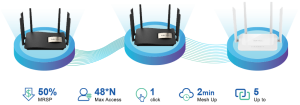Hướng dẫn cách sử dụng SSD đúng chuẩn và hiệu quả nhất
Cách sử dụng SSD hiệu quả là như thế nào? Đó là vấn đề mà nhiều người sử dụng máy tính rất quan tâm. Hiện nay, ổ cứng SSD đang dần chiếm ưu thế trước HDD vì rất nhiều ưu điểm như tốc độ nhanh, độ bền cao. Nếu bạn sử dụng đúng cách và hiệu quả thì sẽ tăng tuổi thọ cho ổ cứng SSD. Mời bạn tìm hiểu ngay cách sử dụng ổ cứng ngoài SSD hiệu quả qua bài viết này!
Vì sao nên sử dụng ổ cứng SSD đúng cách?
Sử dụng ổ cứng SSD đúng cách sẽ mang lại cho bạn nhiều lợi ích. Sau đây, chúng tôi sẽ liệt kê những lợi ích mà bạn có thể nhận được.
Tránh bị hư hỏng, tăng tuổi thọ hoạt động
Tuy ổ cứng SSD được đánh giá có nhiều ưu điểm hơn so với HDD về tốc độ và độ bền nhưng bạn cần lưu ý khi sử dụng để tránh làm hư hỏng thiết bị. Những vấn đề bạn cần lưu ý là:
- Không nên lưu trữ các file có dung lượng quá lớn, thường xuyên trên ổ cứng SSD.
- Nên để trống khoảng 25% dung lượng ổ cứng để máy tính hoạt động với hiệu suất cao hơn.
- Lưu, xóa dữ liệu khoa học và bài bản hơn.

Cách sử dụng ổ cứng SSD hiệu quả như thế nào?
Hoạt động ổn định, tăng năng suất
Vì sao khi bạn sử dụng ổ SSD trên 2 thiết bị nhưng 1 thiết bị vận hành tốt hơn thiết bị còn lại về cả hiệu năng và tốc độ hoạt động? Câu trả lời phụ thuộc vào cách bạn sử dụng ổ cứng SSD.
Nếu sử dụng SSD đúng cách, việc lưu trữ dữ liệu và máy được vận hành trơn tru, nhanh chóng hơn. Từ đó giúp bạn thao tác trên thiết bị nhanh và dễ dàng hơn.

Máy tính sử dụng ổ cứng SSD sẽ hoạt động ổn định, hiệu quả
Cách sử dụng SSD hiệu quả nhất
Sau đây là những kinh nghiệm về việc sử dụng SSD hiệu quả mà chúng tôi đã tổng hợp.
Cách sử dụng SSD hiệu quả: Nâng cấp lên phiên bản hệ điều hành mới nhất
Nếu muốn sử dụng ổ cứng SSD hiệu quả, bạn nên cài hệ điều hành mới nhất cho máy tính, cụ thể là Windows 10. Do Windows XP và Windows Vista là hệ điều hành cũ, không có hỗ trợ tính năng TRIM để dọn sạch rác cho ổ cứng, giúp SSD vận hành hiệu quả hơn.
Khi máy tính của bạn được nâng cấp lên Windows 10, ổ cứng SSD sẽ giúp khởi động hệ điều hành nhanh hơn so với Windows 7 do Windows 10 hỗ trợ tính năng Boot hệ điều hành.
Cách sử dụng SSD hiệu quả: Cập nhật Firmware SSD
Firmware là thuật ngữ nói đến chương trình máy tính cố định, điều khiển cấp thấp của một số thiết bị điện tử.
Để nâng cấp lên Windows 10, tối ưu hiệu suất hoạt động của ổ SSD, bạn cũng nên lưu ý về việc máy tính có đáp ứng được cấu hình đề nghị của Windows 10 không. Ví dụ như:
- Mainboard hỗ trợ UEFI, ổ cứng dùng GPT.
- CPU: Core i3 2.3 GHz trở lên.
- RAM: 4 GB trở lên.
- Ổ cứng trống: Trên 30 GB.
Tuy nhiên, nếu không đáp ứng được thì Windows 7 vẫn là lựa chọn phù hợp.
Tham khảo những phần mềm hỗ trợ cập nhật Firmware SSD của một số hãng phổ biến:
- Firmware SSD Samsung.
- Firmware SSD Kingston.
- Firmware SSD SanDisk.
- Firmware SSD DW Green.
- Intel® Solid-State Drive Toolbox.
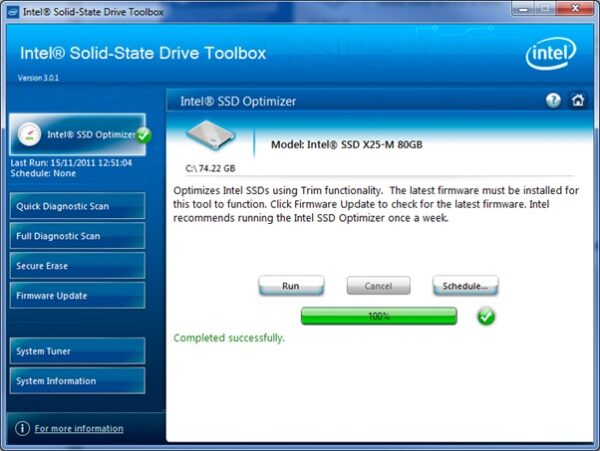
Intel® Solid-State Drive Toolbox
Cách sử dụng SSD hiệu quả: Bật AHCI (Advanced Host Controller Interface)
AHCI (Advanced Host Controller Interface) là một chuẩn giao tiếp mới (SATA) thay thế cho giao tiếp IDE (ATA). Chuẩn SATA cho tốc độ truyền tải dữ liệu cao hơn so với ATA. Thông qua chuẩn giao tiếp AHCI, hệ điều hành Windows sẽ vận hành trực tiếp với đĩa cứng, giúp truy xuất dữ liệu cực nhanh (6 GB/s).
Để bật AHCI, bạn truy cập vào BIOS Setup Utility của máy tính và kích hoạt chế độ AHCI trong phần cài đặt. Đối với một số dòng laptop mới, tính năng AHCI đã được kích hoạt mặc định.
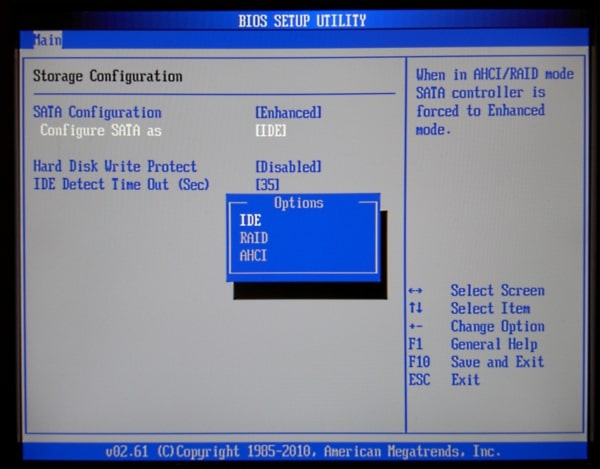
Giao diện BIOS Setup Utility
Cách sử dụng SSD hiệu quả: Kích hoạt TRIM
Chức năng của TRIM là dọn sạch ổ cứng, giúp ổ cứng SSD vận hành bền bỉ, tăng tuổi thọ. Đây cũng là một trong những cách sử dụng SSD hiệu quả.
Nếu muốn kích hoạt chức năng này, bạn cần mở Command Prompt trên máy tính bằng cách nhấn tổ hợp phím Windows (biểu tượng cửa sổ) và phím R để tiến hành mở hộp thoại Run. Tiếp đó, nhập “cmd” và chọn OK.
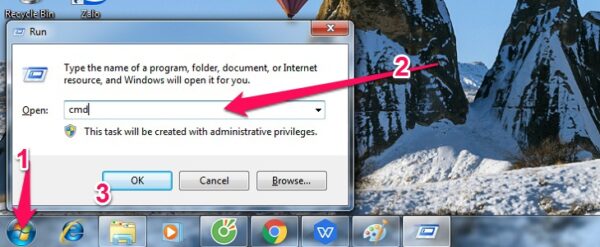
Nhập “cmd” và chọn OK tại hộp thoại Run
Sau đó, bạn nhập vào dòng lệnh “fsutil behavior set DisableDeleteNotify 0” và nhấn Enter.
Cách sử dụng SSD hiệu quả: Sử dụng Virtual memory (RAM ảo) trên máy tính
Virtual memory hay còn được gọi là RAM ảo. Khi bộ nhớ RAM trên máy tính được sử dụng hết thì ổ cứng sẽ chuyển thành RAM. Khi đó, Windows sẽ lấy bộ nhớ từ ổ cứng để giúp cho các ứng dụng hoặc phần mềm (đang cần bộ RAM) tiếp tục hoạt động bình thường.
Do tốc độ truy xuất dữ liệu của ổ cứng SSD nhanh hơn rất nhiều so với ổ cứng HDD nên bạn có thể tận dụng SSD khi RAM trên máy tính bị thiếu. Tuy nhiên, cách này chỉ là tạm thời, nếu so với tốc độ bộ nhớ RAM thì SSD lại chậm hơn.
Cách sử dụng SSD hiệu quả: Phân mảnh ổ cứng SSD
Việc chống phân mảnh ổ cứng trên Windows 10 được xem là cách sử dụng ổ SSD hiệu quả. Lúc này, Windows 10 sẽ nhận dạng SSD và tự động kích hoạt tính năng TRIM. Để chạy chương trình phân mảnh ổ cứng, bạn thực hiện theo trình tự: Vào ổ đĩa D ->Tools -> Defragment now.
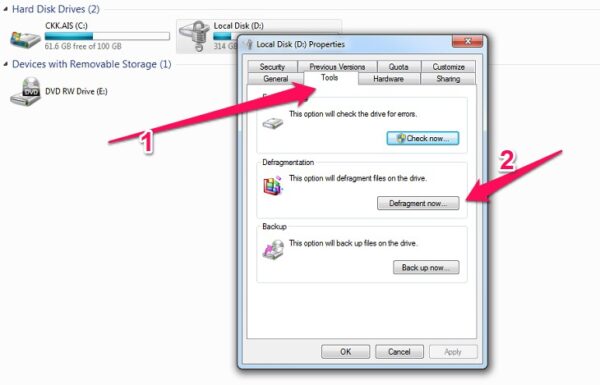
Cách sử dụng SSD hiệu quả: Chống phân mảnh ổ cứng
Không nên làm gì khi sử dụng ổ cứng SSD?
Cách sử dụng SSD hiệu quả: Không để cho ổ SSD quá đầy
Để sử dụng hiệu quả, bạn không nên làm ổ cứng SSD quá đầy. Nếu dữ liệu quá nhiều, ổ cứng sẽ phải hoạt động nhiều hơn để tìm kiếm chỗ trống khi bạn tạo file mới, sao chép dữ liệu, dẫn đến tốc độ xử lý của ổ cứng giảm đi.
Vì thế, cách tối ưu nhất để sử dụng ổ cứng SSD là bạn nên chừa lại 25% dữ liệu trống trong ổ đĩa nhằm giúp truy xuất dữ liệu tốt hơn.
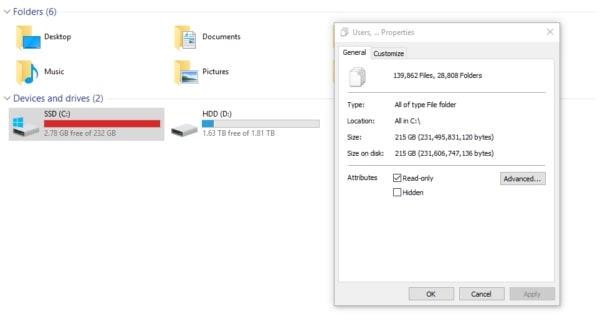
Cách sử dụng SSD hiệu quả: Không nên để cho ổ cứng SSD quá đầy
Cách sử dụng SSD hiệu quả: Hạn chế dùng ổ SSD để cài đặt Windows XP, Windows Vista
Như đã chia sẻ, ổ cứng SSD không nên được cài đặt trong máy tính có hệ điều hành Windows XP, Windows Vista vì không có hỗ trợ tính năng TRIM.
TRIM sẽ không xóa bỏ hết các tệp tin rác, chúng vẫn còn tồn tại trong ổ cứng, lâu dần làm ảnh hưởng đến tốc độ hoạt động của SSD.

Hạn chế dùng ổ SSD để cài đặt Windows XP, Windows Vista
Cách sử dụng SSD hiệu quả: Không dùng SSD lưu trữ cho dữ liệu có dung lượng lớn, ít dùng
Lời khuyên hữu ích dành cho bạn khi sử dụng ổ cứng SSD là chỉ nên lưu trữ phần mềm, file thường xuyên sử dụng, thay vì lưu trữ các dữ liệu ít xài có dung lượng lớn như: ảnh, video, game,… Tốc độ truy cập và hoạt động của ổ cứng SSD nhanh hay chậm đều do việc xử lý dữ liệu thường xuyên.
Mẹo nhỏ là bạn có thể tải các dữ liệu ít xài lên Google Drive, Dropbox hoặc lưu trữ trong ổ HDD thay thế cho SSD.
Phần mềm hỗ trợ sử dụng ổ cứng SSD hiệu quả
Ổ cứng SSD đóng vai trò quan trọng trong việc vận hành máy tính. Để đảm bảo ổ cứng hoạt động hiệu quả, bạn có thể tham khảo thêm một số phần mềm sau.
SSD Fresh giúp tối ưu, tăng tuổi thọ SSD
SSD Fresh là chương trình quản lý, tối ưu hóa và giúp tăng tuổi thọ cho ổ cứng. Chương trình này có những tính năng nổi bật như: kiểm tra tình trạng ổ đĩa, tăng cường tốc độ truy cập dữ liệu, vô hiệu hóa chức năng ghi dữ liệu không cần thiết,…
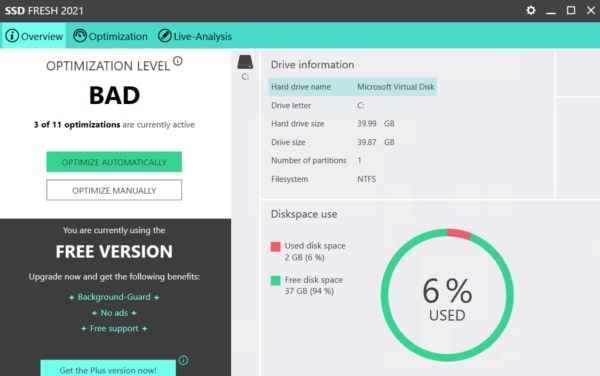
Cách sử dụng SSD hiệu quả: Cài đặt SSD Fresh phiên bản mới nhất để tối ưu hóa tốc độ
CrystalDiskInfo giám sát sức khỏe ổ cứng
CrystalDiskInfo là chương trình kiểm tra nhanh các thông số của ổ cứng SSD gồm: thời gian đã sử dụng, tình trạng ổ cứng, serial, Bad Sector và tốc độ đọc/ghi.
Sau đây là những thông số liên quan đến thời gian sử dụng ổ cứng được kiểm tra trên CrystalDiskInfo mà bạn cần nắm rõ.
- Health Status: Tình trạng ổ cứng “Good” cho thấy ổ cứng vẫn đang hoạt động tốt. Các thông báo như: Caution, Bad, Gray là nhắc nhở ổ cứng đang gặp vấn đề.
- Rotation Rate: Tốc độ quay của ổ cứng.
- Power on count: Tổng số lần khởi động của ổ cứng máy tính.
- Power on hours: Tổng thời gian ổ cứng được sử dụng.
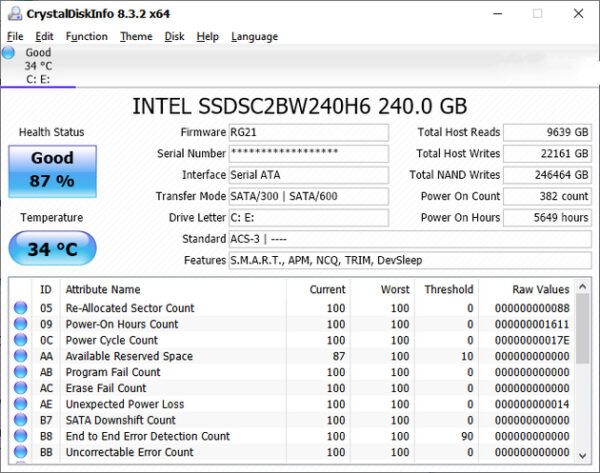
CrystalDiskInfo kiểm tra nhanh các thông số của ổ cứng SSD
Trên đây là những chia sẻ về cách sử dụng SSD hiệu quả và điều cần tránh. Nếu bạn cần hướng dẫn sử dụng ổ cứng ngoài hiệu quả cho máy tính, vui lòng liên hệ với Công ty TNHH TMDV Đầu tư Công nghệ Phương Nam để được hỗ trợ nhé!